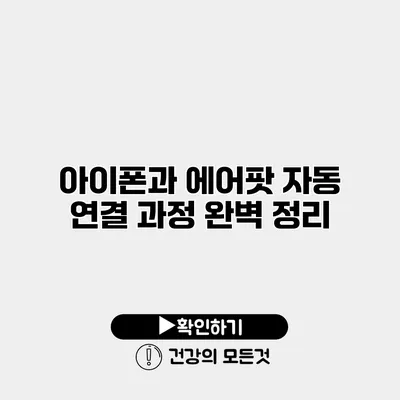아이폰과 에어팟의 자동 연결은 애플 제품을 사용하는 모든 사용자에게 특히 중요한 과정이에요. 톡 튀는 디자인과 손쉬운 연결성 덕분에 많은 사람들이 에어팟을 선택하는 이유인데요, 이 과정이 어떻게 이루어지는지 잘 알고 계신가요? 오늘은 아이폰과 에어팟의 자동 연결 과정을 완벽하게 정리해보겠습니다.
✅ 아이폰 자동 연결 설정을 쉽게 알아보세요.
아이폰과 에어팟의 자동 연결 과정
자동 연결 개요
아이폰과 에어팟이 자동으로 연결되는 과정은 매우 간단하고 직관적이에요. 특히 애플의 H1 칩이 탑재된 에어팟의 경우, 이러한 연결 속도가 더욱 빨라졌죠. 사용자는 한 번만 설정해 주면 다음부터는 이 과정을 반복할 필요가 없어요.
연결할 제대로 준비하기
1단계: 에어팟 충전 상태 확인하기
에어팟의 충전 상태가 충분히 유지되어야 해요. 충전이 부족하다면 연결이 원활하지 않을 수 있으니 항상 충전 상태를 확인하세요.
2단계: 아이폰 업데이트 확인하기
아이폰의 운영체제가 최신 버전인지 확인하는 것도 중요해요. 홈 화면의 “설정” 메뉴에서 “일반” -> “소프트웨어 업데이트”를 선택하면 확인할 수 있답니다.
3단계: 블루투스 활성화하기
설정에서 블루투스를 켜 주어야 해요. 블루투스가 꺼져 있다면 에어팟과 연결할 수 없으니 확인이 필요해요.
실제 연결 과정
1단계: 케이스 열기
에어팟을 충전 케이스에서 꺼내고, 케이스의 뚜껑을 열어주세요.
2단계: 연결 요청
아이폰의 화면에는 “에어팟 연결”이라는 메시지가 나타납니다. 이 메시지를 탭하면 연결이 시작돼요.
3단계: 연결 완료
몇 초 후 “연결됨”이라는 메시지가 나타나면 성공적으로 연결된 거예요. 이제 음악 듣기, 통화 등 다양한 기능을 사용할 수 있습니다.
연결 상태 확인하기
연결이 완료된 후 아이폰 상단의 상태바에서 에어팟 배터리 상태를 확인할 수 있어요. 이 기능은 편리하게 지속적인 연결과 배터리 잔량을 모니터링할 수 있게 해줍니다.
팁: 에어팟을 사용하는 동안 연결 문제가 발생할 경우
- 에어팟을 재시작하기: 충전 케이스에 넣었다가 빼면 재시작이 이루어져요.
- 설정을 리셋하기: 에어팟 뒷면의 버튼을 15초간 눌러 주면 초기화가 이루어져요.
자주 묻는 질문(FAQ)
-
Q: 자동 연결이 되지 않는다면?
A: 블루투스가 켜져 있는지 확인하고, 아이폰 및 에어팟을 재시작해 보세요. -
Q: 에어팟 여러 개를 등록할 수 있나요?
A: yes, 하지만 여러 개의 에어팟을 동시에 사용할 수는 없어요.
요약
다음의 표를 통해 아이폰과 에어팟의 연결 과정을 요약해볼게요.
| 단계 | 설명 |
|---|---|
| 1단계 | 에어팟 충전 상태 확인 |
| 2단계 | 아이폰 업데이트 확인 |
| 3단계 | 블루투스 활성화 |
| 4단계 | 에어팟 커버 열기 |
| 5단계 | 연결 요청 수락하기 |
결론
아이폰과 에어팟의 자동 연결 과정은 몇 가지 간단한 단계로 이루어져 있어요. 이 과정을 잘 이해하고 활용한다면, 매일 음악을 듣고 통화를 할 때 가져다 주는 편리함을 극대화할 수 있을 거예요. 앞으로는 연결 문제로 스트레스를 받지 말고, 즐거운 경험을 누려보세요!
이렇게 해서 오늘의 포스팅을 마칠게요. 에어팟의 활용도를 높여보세요!
자주 묻는 질문 Q&A
Q1: 자동 연결이 되지 않는다면 어떻게 해야 하나요?
A1: 블루투스가 켜져 있는지 확인하고, 아이폰 및 에어팟을 재시작해 보세요.
Q2: 에어팟 여러 개를 등록할 수 있나요?
A2: 네, 하지만 여러 개의 에어팟을 동시에 사용할 수는 없어요.
Q3: 아이폰과 에어팟의 자동 연결 과정은 어떻게 되나요?
A3: 에어팟 충전 상태 확인, 아이폰 업데이트 확인, 블루투스 활성화 후 에어팟 케이스 열고 연결 요청을 수락하면 됩니다.